Omadmclient.exe: Cos'è e Come Risolvere l'Elevato Utilizzo della CPU
4 min. read
Published on
Key notes
- Se il tuo PC esegue processi ad uso intensivo della CPU, è fondamentale disporre di un processore in grado di gestire tali attività.
- In caso contrario, si rischia un peggioramento delle prestazioni o, peggio, frequenti arresti anomali che potrebbero, nel tempo, causare danni permanenti all’hardware.

Nei sistemi Windows è quasi sempre presente un processo che causa un utilizzo elevato della CPU. Uno di questi processi è omadmclient.exe, che consuma troppa CPU.
Prima di eseguire i passaggi principali per ridurre eventualmente l’utilizzo elevato della CPU di omadmclient.exe, provare quanto segue:
- Assicurati che il tuo PC soddisfi i requisiti di sistema per eseguire Windows 11.
- Chiudi tutte le applicazioni non necessarie.
- Controlla gli elementi di avvio e disabilita eventuali app o servizi non essenziali.
- Disinstalla o disabilita i programmi che non usi.
- Pulisci il tuo registro per sbarazzarti dei file spazzatura.
Come posso risolvere l’elevato utilizzo della CPU di Omadmclient.exe?
1. Controlla gli aggiornamenti di Windows
- Premi il tasto Windows e fai clic su Impostazioni.

- Fai clic su Windows Update, quindi selezionare Controlla aggiornamenti.
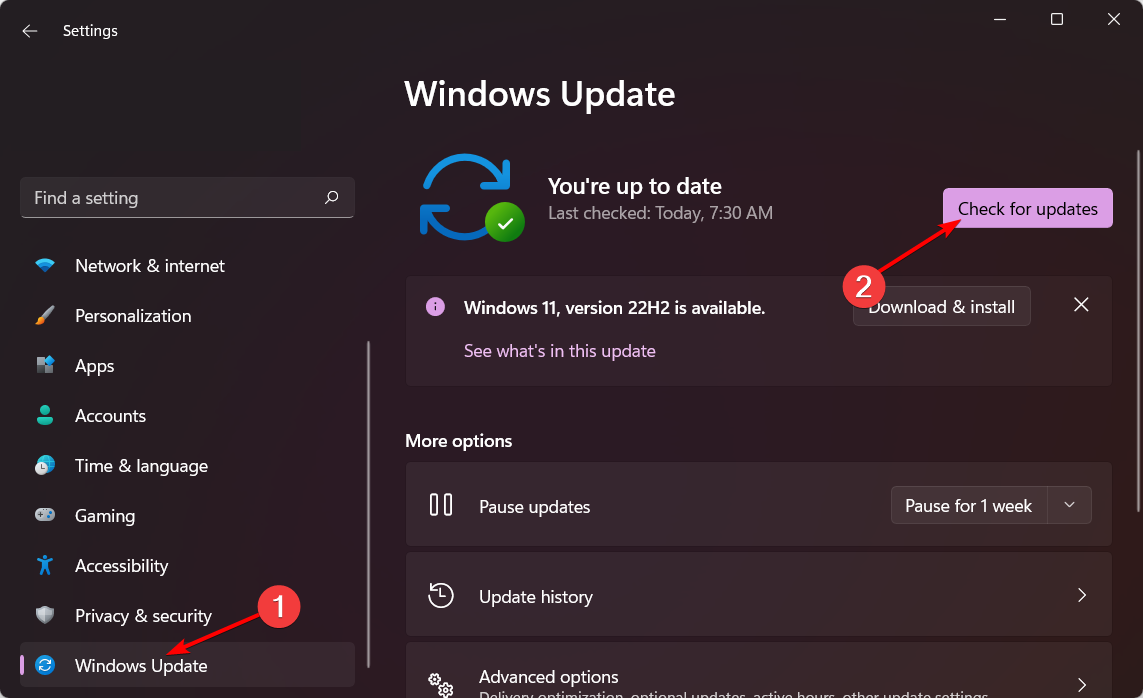
- Scarica e installa se disponibile.
2. Aggiorna i driver del tuo PC
- Fai clic sull’icona Cerca, digita Gestione dispositivi nella barra di ricerca e fai clic su Apri.
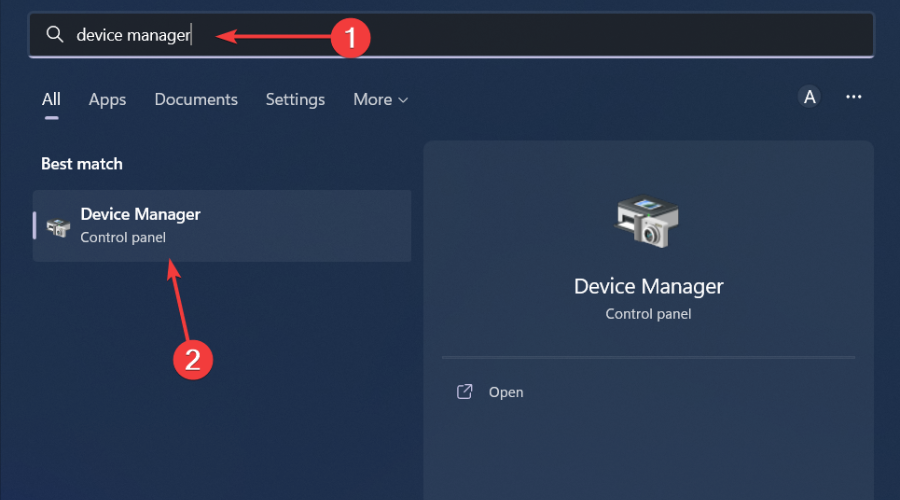
- Passa a Schede video per espandere, fare clic con il pulsante destro del mouse sulla scheda grafica e seleziona Aggiorna driver.
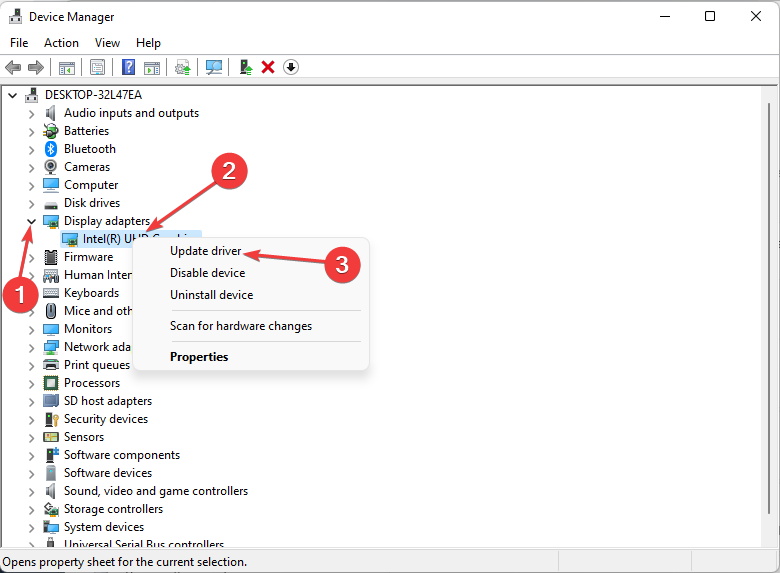
- Seleziona Cerca automaticamente i conducenti.
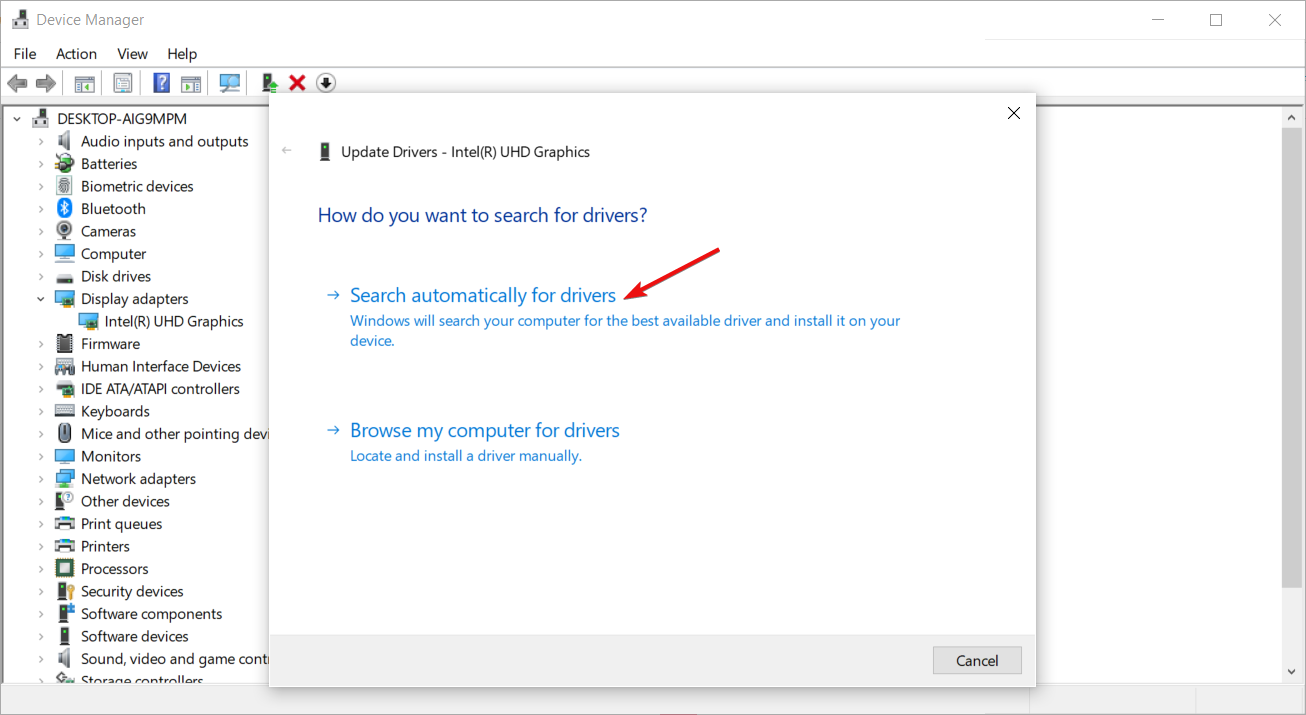
Sebbene questo passaggio evidenzi come aggiornare i driver grafici, questi non sono gli unici driver sul PC che potrebbero richiedere un aggiornamento.
Come puoi vedere, l’elenco è estremamente lungo e affrontarli tutti può essere faticoso e richiedere molto tempo.
Per aiutarti a portare a termine il lavoro più velocemente, automatizzare il processo è la soluzione migliore.
Se desideri una soluzione semplice, gli strumenti di aggiornamento dei driver possono renderlo più semplice. Eseguono la scansione, rilevano, scaricano e installano automaticamente i driver per te.
3. Scansione virus
- Premi il tasto Windows, cerca Sicurezza di Windows e fai clic su Apri.

- Seleziona Protezione da virus e minacce.
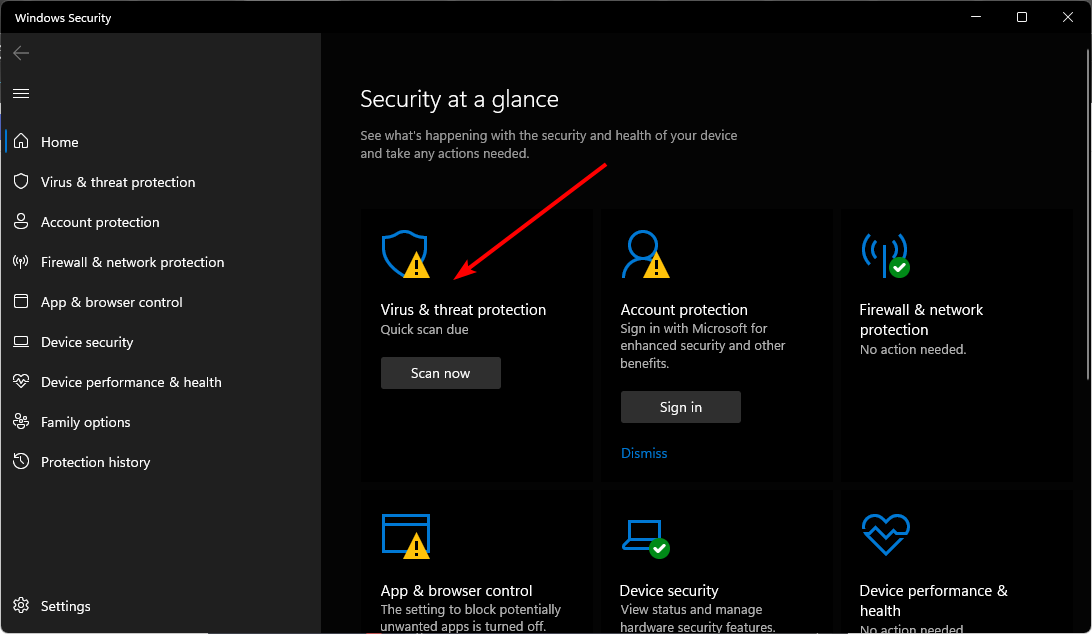
- Successivamente, premi Scansione rapida in Minacce attuali.

- Se non trovi alcuna minaccia, procedi con l’esecuzione di una scansione completa facendo clic su Opzioni di scansione appena sotto Scansione rapida.
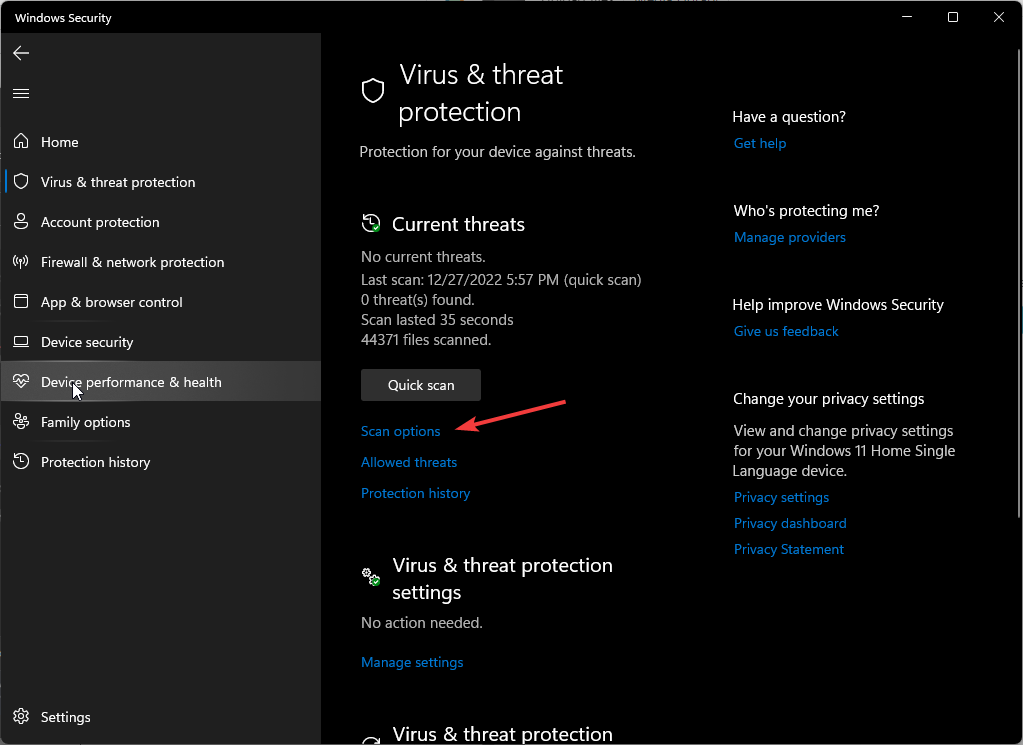
- Fai clic su Scansione completa, quindi su Scansione ora per eseguire una scansione approfondita del tuo PC.
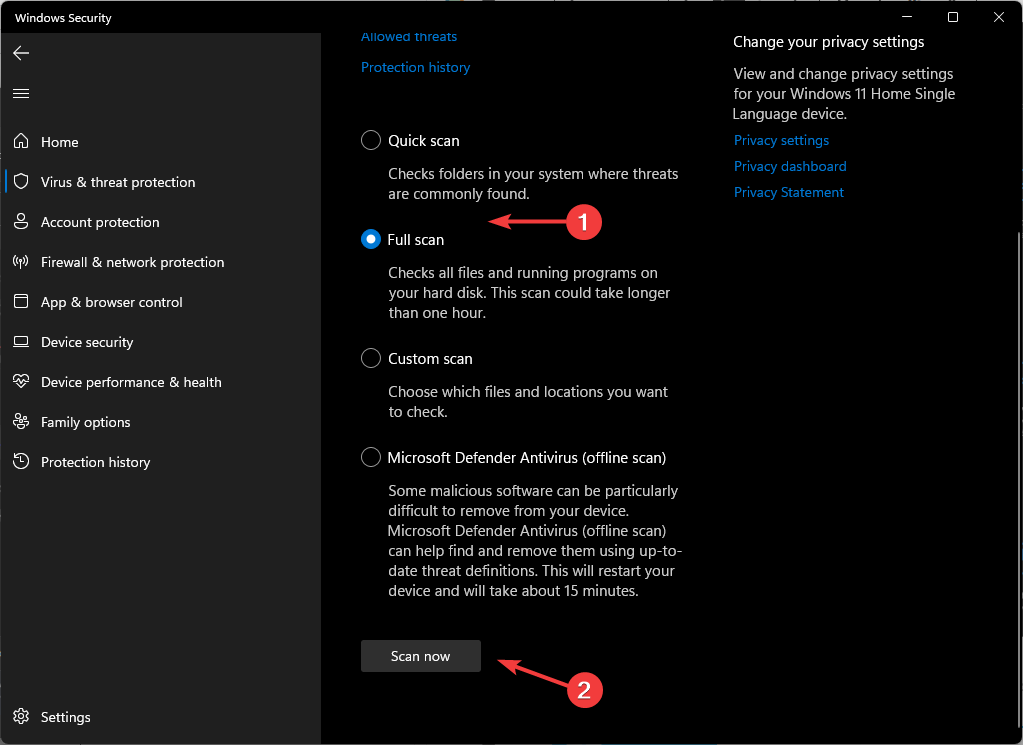
- Attendi il completamento del processo e riavvia il sistema.
4. Disattiva temporaneamente l’antivirus
- Premi l’icona del menu Start, digita Sicurezza di Windows nella barra di ricerca e fai clic su Apri.

- Fai clic su Firewall e protezione di rete, quindi selezionare Rete pubblica.
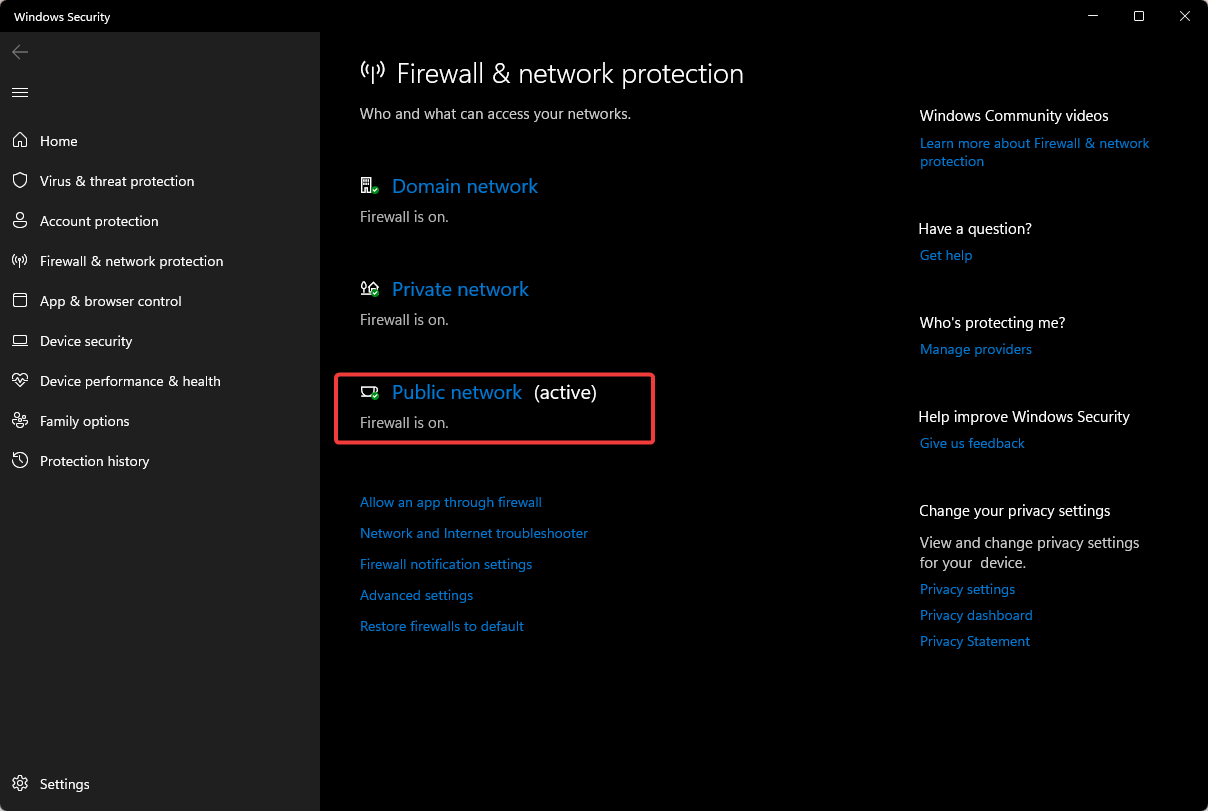
- Individua Microsoft Defender Firewall e attiva il pulsante di disattivazione.

5. Esegui una scansione SFC
- Premi l’icona del menu Start, digita cmd nella barra di ricerca e fai clic su Esegui come amministratore.

- Digita il seguente comando e premi Invio :
sfc /scannow
Cos’è il client OMA DM Windows 11?
OMA DM Client o omadmclient.exe è un file di sistema Windows che consente agli utenti di sincronizzare il proprio dispositivo mobile con il proprio computer desktop e accedere ai dati dal proprio dispositivo mobile sul proprio computer desktop.
Il client OMA DM consente a Intune di comunicare con i dispositivi utilizzando il canale di comunicazione sicuro fornito da Microsoft Azure.
Questo canale consente a Intune di fornire criteri e impostazioni per gestire i dispositivi registrati in Intune.
Attraverso il client OMA DM, le organizzazioni possono gestire i dispositivi sul server aggiornando il firmware, installando applicazioni e applicando policy di sicurezza, tra le altre attività.
Dato il numero di attività che esegue, è facile capire perché potrebbe consumare troppa CPU. Altri motivi includono:
- Stai utilizzando una versione precedente del software client OMA DM: se il software client OMA DM non è stato aggiornato da un po’, potrebbe essere necessario lavorare il doppio per portare a termine il lavoro a causa di problemi di compatibilità.
- Applicazioni ad uso intensivo della CPU: se sul tuo dispositivo sono presenti molte app in esecuzione in background, queste consumeranno memoria, il che comporterà un utilizzo elevato della memoria e alla fine consumerà più risorse della CPU.
- Sistema operativo obsoleto: se utilizzi una versione obsoleta di Windows, potrebbe non essere all’altezza delle attività eseguite dal software client OMA DM.
- Infezione da virus: se non hai installato un antivirus completo e un virus si è insinuato nel tuo PC o c’è un altro processo omadmclient.exe camuffato da quello reale, l’utilizzo della CPU è destinato ad aumentare.
Dato che omadmclient.exe è un processo progettato per sfruttare un processore multicore, dovresti considerare di aggiornare la tua CPU con una più potente che gestirà tutto ciò in modo efficiente.
Pur parlando di PC potenti, è anche essenziale mantenerli sempre al massimo delle prestazioni. Ciò può essere ottenuto installando il software di manutenzione del PC.
Tali strumenti sono importanti per monitorare, diagnosticare e risolvere i problemi comuni del PC prima che si aggravino.
Facci sapere se ti sei imbattuto nel processo omadmclient.exe e se hai riscontrato problemi con la CPU nella sezione commenti qui sotto.








User forum
0 messages